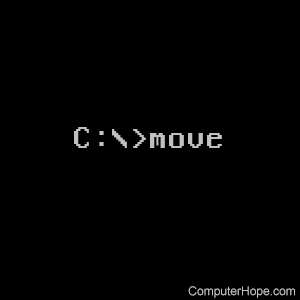
O comando move permite que os usuários transfiram arquivos ou diretórios de um diretório para outro ou de uma unidade para outra.
- Disponibilidade
- Mover sintaxe
- Mover exemplos
Disponibilidade
Hoje, move é um comando interno que está disponível nos seguintes sistemas operacionais da Microsoft. Quando a movimentação foi introduzida pela primeira vez no MS-DOS 6.0, era um comando externo que usava o arquivo move.exe até o MS-DOS 6.22.
- MS-DOS 6.0 e superior
- janelas 95
- janelas 98
- Windows ME
- Windows NT
- janelas 2000
- Windows XP
- Windows Vista
- janelas 7
- janelas 8
- janelas 10
Mover sintaxe
Move arquivos e renomeia arquivos e diretórios.
Para mover um ou mais arquivos: MOVE [/ Y | / -Y] [drive:] [caminho] nome do arquivo1 [, ...] destino
Para renomear um diretório: MOVE [/ Y | / -Y] [drive:] [caminho] dirname1 dirname2
| [drive:] [caminho] nome do arquivo1 | Especifica o local e o nome do arquivo ou arquivos que você deseja mover. |
| destino | Especifica o novo local do arquivo. O destino pode consistir em uma letra de unidade e dois pontos, um nome de diretório ou uma combinação. Se você estiver movendo apenas um arquivo, também poderá especificar um nome de arquivo de destino, se desejar que o arquivo movido seja renomeado. |
| [drive:] [caminho] dirname1 | Especifica o diretório que você deseja renomear. |
| dirname2 | Especifica o novo nome do diretório. |
| /Y | Suprime a solicitação para confirmar que você deseja substituir um arquivo de destino existente. |
| / -Y | Faz com que o prompt confirme que você deseja substituir um arquivo de destino existente. |
A opção / Y pode estar presente na variável de ambiente COPYCMD. Essa opção pode ser substituída por / -Y na linha de comando. O protocolo padrão é solicitar sobrescrições, a menos que o comando MOVE esteja sendo executado a partir de um script em lote.
Mover exemplos
mova c: windows temp *. * c: temp
Mova os arquivos de c: windows temp para o diretório temp na raiz, é claro que isso pressupõe que você tenha o diretório Windows temp. Neste exemplo, *. * São caracteres curinga que informam ao computador todos os arquivos e todas as extensões.
mover exemplo "esperança de computador"
Se o nome do diretório tiver um espaço, ele deverá estar entre aspas; caso contrário, você receberá a mensagem "A sintaxe do comando está incorreta". mensagem de erro. O comando acima moveria o diretório "computer hope" para o diretório de exemplo contido no mesmo diretório (diretório atual).
mova stats.doc, morestats.doc c: statistics
O exemplo acima moveria os arquivos stats.doc e morestats.doc para a pasta c: statistics.
